- 系统
- 教程
- 软件
- 安卓
时间:2020-11-18 来源:u小马 访问:次
SPSS中文版是一款非常优秀的统计分析工具,全称Statistical Program for Social Sciences。SPSS中文版提供了大量的信息和文档,其中包括插件、工具、命令语法参考和各个模块的指南等。该软件是面向行业应用人员所设计的,其软件在统计方法具有成熟、实用、易用性、界面易操作等特点。下面小编教大家从EXCEL中向SPSS中导入数据的方法,希望大家会喜欢。
从EXCEL中向SPSS中导入数据的方法:
我们首先看到的是spss需要的excle数据,我们看到这个excel数据是比较规范的,第一行是变量名,这里我们需要注意,变量名要尽量简单,不应该有过多文字,用统一符号好点。
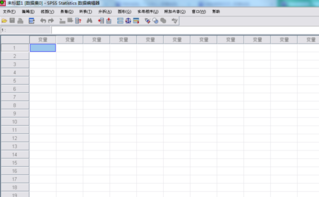
在检查了excle数据没有什么问题的时候,你需要打开一个空的spss,然后点击新建,这样就新建立了一个数据库。
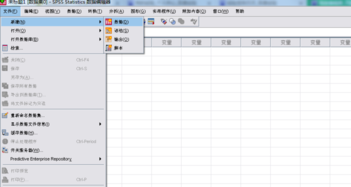
这时候我们要做的就是导入数据,点击文件-打开-数据

然后找到数据文件。
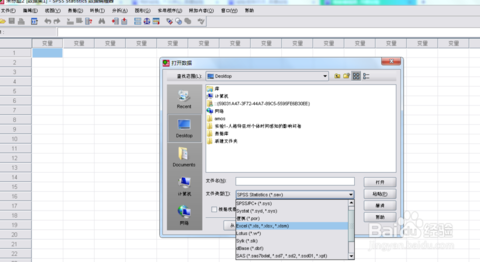
这里需要注意一个问题,需要点击下拉菜单选择excel才会看到我们的数据。然后点击打开,在这里会出现一个对话框,这里是要选择是那个数据,有时候你的excel有多个sheet,那么这个时候你需要选择你要用数据的那个,然后点击确定就可以了。

最后就可以在SPSS中看到你的Excel数据了。
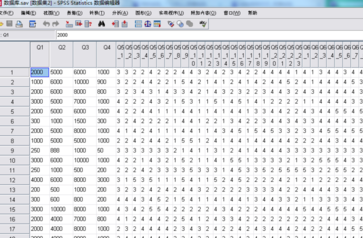
以上介绍的内容就是关于从EXCEL中向SPSS中导入数据的具体操作方法,不知道大家学会了没有,如果你也遇到了这样的问题的话可以按照小编的方法自己尝试一下,希望可以帮助大家解决问题,谢谢!!!想要了解更多的软件教程请关注Win10镜像官网~~~~





